COLLAGSPEC (commande)
Ouvre la boîte de dialogue Coller spécial.

Icône : 
Alias : CO
Description
Ouvre la boîte de dialogue Coller spécial pour sélectionner le type d'objet à coller du presse-papiers dans le dessin. Cette commande n'est disponible que sur Windows. Touche de raccourci : CTRL+ALT+V
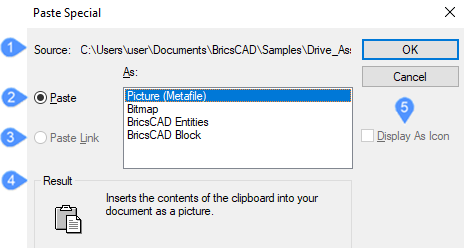
- Source
- Coller
- Coller le lien
- Résultat
- Afficher en tant qu'icône
Source
Affiche le chemin où se trouve le dessin/l'entité/le bloc.
Coller
- Image (métafichier) : les entités sont converties en images au format WMF (métafichier Windows), puis collées en tant qu'images OLE (Object Linking and Embedding).
- Bitmap : les entités sont converties en une image au format BMP, puis collées en tant qu'image OLE.
- Entités BricsCAD : se colle en tant qu'entités individuelles ou entrées de tableau, y compris les calques, les types de ligne, etc.
- Bloc BricsCAD : insère le contenu du presse-papiers dans votre document sous forme de bloc.
Coller comme entités BricsCAD
Colle les entités CAO dans le dessin comme des entités BricsCAD.
- Sélectionnez un point d'insertion - (spécifie un point dans le dessin en choisissant un point ou en entrant les coordonnées X, Y)
-
Rotation - la ligne de commande affiche :
Spécifiez l'angle de rotation - (entrez un angle de rotation des entités)
-
Échelle - la ligne de commande affiche :
Spécifiez le facteur d'échelle pour les axes XYZ - (entrez un facteur d'échelle)
-
Miroir - la ligne de commande affiche :
Sélectionnez le point de contrôle du miroir - (Choisissez un deuxième point pour la ligne d'inversion)
Le point d'insertion est le premier point de la ligne de miroir. Lorsque vous saisissez 0,0 comme point d'insertion, les entités sont collées à leurs coordonnées d'origine.
Coller comme bloc BricsCAD
Ouvre la boîte de dialogue Insérer un bloc.
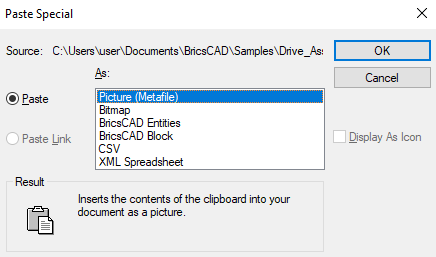
Si vous copiez une chaîne de texte depuis l'extérieur de BricsCAD, il y a de nouvelles options comme le montre l'image ci-dessous :
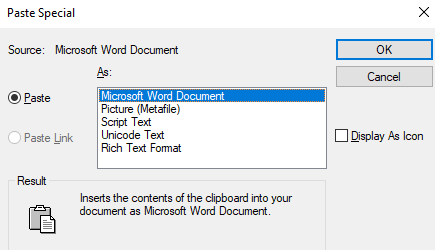
Coller le lien
Cette option n'est pas disponible pour les entités CAO. Supprime les entités du dessin en tant qu'objet OLE, puis crée un lien vers l'application d'origine.
Résultat
Affiche une brève description de l'option de sélection que vous souhaitez utiliser.
Afficher en tant qu'icône
Cette option n'est pas disponible pour les entités CAO. Affiche les entités collées sous la forme d'une icône identifiant leur application source.

